一直以來都會到處旅行、吃美食,比較可惜的就是常常拍完照片後不能馬上處理,回到家才能處理,常常回到家後就懶在床上,所以常無法如期出稿,這時就會冒出 : 那乾脆買一台筆電算了~~有這個念頭後就上網查筆電資料,一般的筆電螢幕和筆電都是做在一起,無法分開,Ipad則是偏重於娛樂,我還是習慣windows介面,如果有一台兼具平板及筆電的隨身裝備有多好!!這時眼光停在Surface Pro 4,我想他就是我要的,單獨平板時攜帶方便,平板和鍵盤組合時輕薄且符合我的工作需求。
想得到最速度一手資訊,
歡迎按讚加入「阿綿淘食遊樂趣」FB粉絲團
▼今年多了一樣3C新玩具可以帶著跑,剛好最近有排定國內小旅行,這次是要去台南這個古都,不用開車的好處就是可以省去開車和塞車的痛苦,不過要坐火車三個小時,這時就可以拿出Surface Pro 4出來看電影,電力足夠看完一部高畫質2小時的院線片,還有一半以上的電量,超強的PixelSense高解析螢幕加上雙聲道喇叭和持久的電力,播放高畫質影片不累格,影音效果和電力持久度讓我很滿意。

▼隨機附一支手寫筆,手寫筆是不使用電池的,所以很輕,握感也很好,看電影看累了,就拿來上網、查一下旅行景點

▼一般的平板要另外買支撐架和保護蓋,Surface Pro 4平板後方就有支撐架,角度0-135度,可以隨時調整適合自己的角度,不用時就把架子收回,Surface Pro 4就變成一般的平板,而分離式鍵盤覆蓋上螢幕就成了螢幕保護蓋,超級方便~而且都是原廠設計,不會有不合的情況。

▼使用500 萬像素前方 HD 相機自拍,有點偏冷的色調,如果只是要視訊,這樣的畫質還能接受

▼第一站先到赤崁樓,非常陰天,甚至開始飄小雨,使用800 萬像素後方自動對焦相機先拍一下導覽平面圖,就往赤崁樓內移動

▼拍出來的效果很好,就算是放大檢視,仍保有細節

▼要到赤崁樓前導覽人員先簡單介紹鄭成功議和圖,還說鄭成功前的荷蘭人本來是跪著的,但是因為荷蘭人後代有意見,所以從跪姿改為站姿。

▼這9隻不是烏龜,而是狀似石龜的贔屭,牠們的嘴旁邊有獠牙,而且喜好負重,身上背的是石碑

▼雅致的庭園造景,小橋流水錦鯉和垂柳構成一幅中式古典庭園美

▼日本人來訪,日本導遊正在介紹赤崁樓的模型

▼螳螂捕蟬,黃雀在後啊~

▼「歇山重簷頂」室內展出

▼「歇山重簷頂」屋頂簷角極長,向外的起翹弧度相當優美,尾端「鯉魚翻躍」的藻飾,口吐水波,構成一幅生動活潑的圖像。

▼Surface Pro 4 近拍也是有淺景深喔,石欄上的石獅共有十二隻,其雕造時間在光緒年間,每隻的動作都不一樣,雕工細膩精美

▼隨手使用OneNote做筆記,可以繪圖也可以寫字,施力大小都會影響到顯示出來的效果
 ▼午餐吃台南有名的蝦仁飯,Surface Pro 4 800萬畫素鏡頭把現場拍得很清晰,我是拿著平板拍照,工作人員卻沒有察覺到我在拍照,可能拿平板拍照的人比較少了XD
▼午餐吃台南有名的蝦仁飯,Surface Pro 4 800萬畫素鏡頭把現場拍得很清晰,我是拿著平板拍照,工作人員卻沒有察覺到我在拍照,可能拿平板拍照的人比較少了XD
▼拍攝食物時最怕對不到焦和手震,平板比手機重,拿在手上更怕手震,無段式的支架設計可將機身直立固定角度拍攝,我覺得這個支架非常便利,拍完之後就可以直接用Surface Pro 4將照片發送到Facebook打卡和朋友分享,也可以現場進行照片修圖、寫食後筆記,不管是打字或是手寫,Surface Pro 4都可以用你最喜歡的方式做紀錄。

▼Surface Pro 4 拍攝的食物照,照片邊稍微有點變形,使用修圖軟體可以修正這小小的變形,再調一下光線和裁掉不需要的部份就能直接拿來使用在食記裡,加上持久電力和好打機械式鍵盤,出門旅遊其實可以不用再多帶一台相機,對我來說一台Surface Pro 4就可以滿足大部份的需求。

▼Surface Pro 4 晚餐到赤崁璽樓吃素食餐,拆掉鍵盤後就成為平板,重量只有766g,一手就能輕鬆拿起

▼手寫筆真的很好用!!
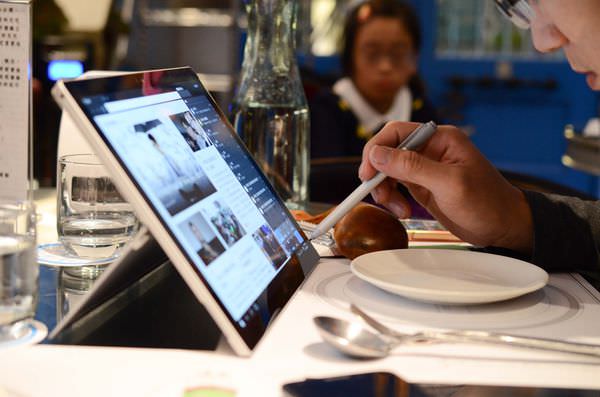
▼除了手寫筆也能用手觸控,平板的反應速度都沒有延遲,現在正在查赤崁璽樓有什麼好吃的
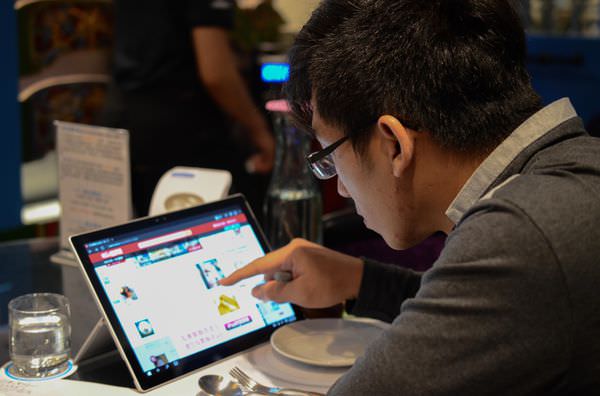
▼臨時沒帶相機可以用前置800萬畫素鏡頭拍攝料理

▼帶著筆電到咖啡館寫文,Surface Pro 4 在螢幕部分採用PixelSense 顯示器,解析度非常細膩,對於修圖這塊的幫助很大,而實體鍵盤保護蓋是磁吸式的,靠近平板的下方連接埠就會精準連接上,他還具有機械式鍵盤,打起字來很舒服,鍵盤除了有注音標示還有背光功能,讓我在光線陰暗的地方也能看清楚鍵盤位置,鍵盤下方加大 40%的觸控板,讓觸控區更寬敞。

▼Surface 手寫筆以磁吸式附著於平板兩側,不用時可黏到平板兩側,手寫筆是以藍芽和進行平板配對,手寫筆跟鍵盤一樣都不用另外供電,這支筆很強大,具有1024階感壓技術,讓繪圖寫字更接近現實感受。

▼相機可以叫出九宮格構圖線,拍攝時就能確保畫面是否符合想要的構圖
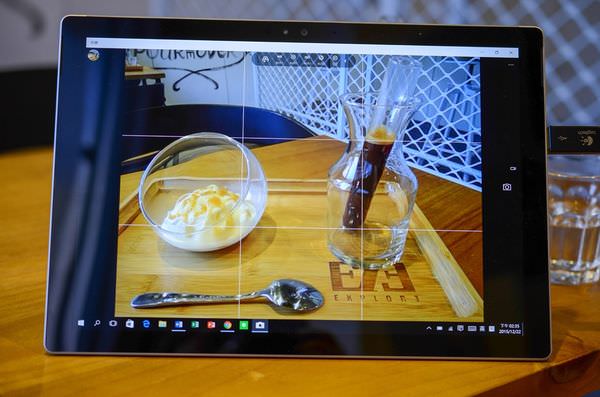 ▼EV增減、ISO、WB等都可以自由調整,拍出屬於自己心中的畫面
▼EV增減、ISO、WB等都可以自由調整,拍出屬於自己心中的畫面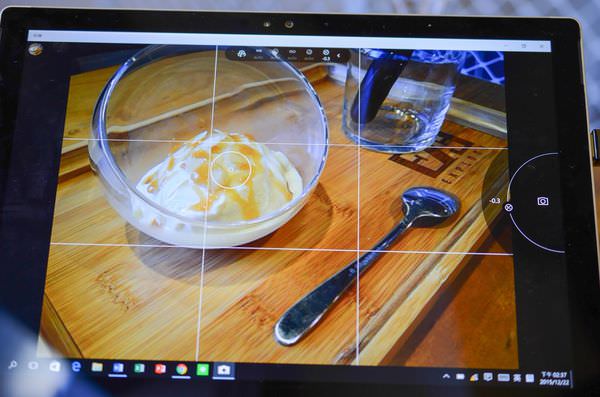 ▼正常視角,自動拍攝
▼正常視角,自動拍攝
▼近拍,對焦冰淇淋,畫面很清晰

▼內建的修圖軟體也很好用
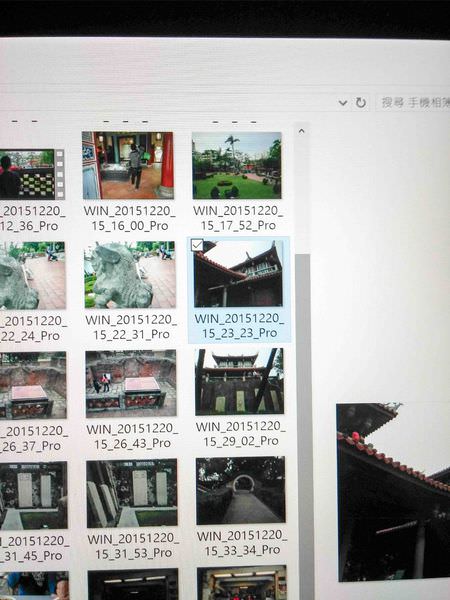 ▼點選想要修的圖片,點選開啟
▼點選想要修的圖片,點選開啟
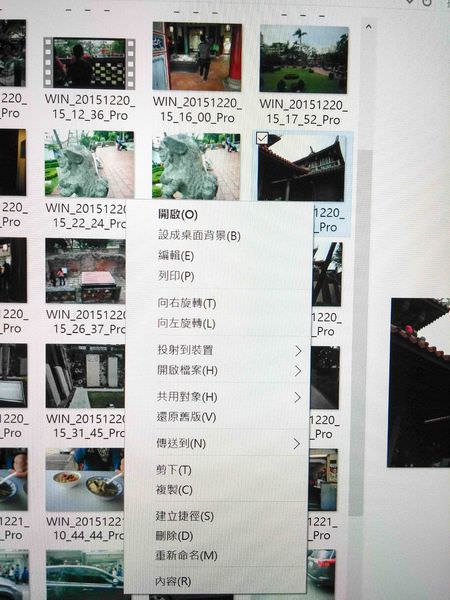 ▼進到圖片編輯,右上角點一下筆的圖案
▼進到圖片編輯,右上角點一下筆的圖案
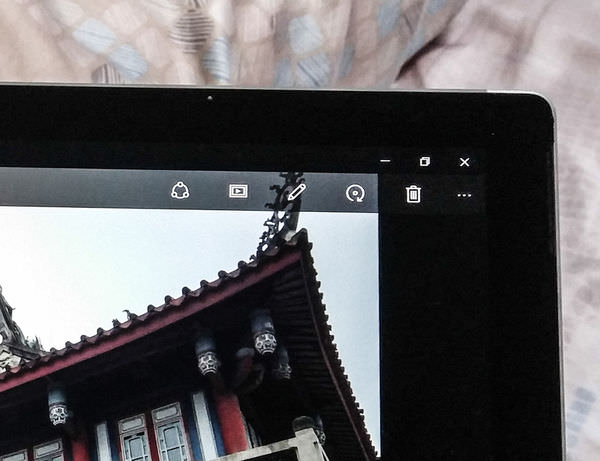 ▼左邊就會出現5大選項,右邊則是大項下的細項
▼左邊就會出現5大選項,右邊則是大項下的細項
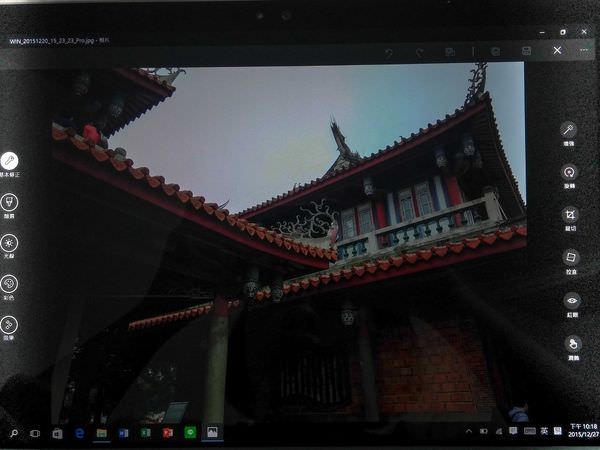 ▼輕鬆使用暈影和選擇性聚焦就能修出如此有FU的照片
▼輕鬆使用暈影和選擇性聚焦就能修出如此有FU的照片

實際使用過Surface Pro 4,Windows 10 使用直覺度很高,幾乎不用讀說明書就可以上手,使用過智慧型手機的消費者很容易就上手,他雖然輕薄但是電池續航力卻很持久,實機操作幾乎聽不到運轉聲音,瘋狂看高畫質影片及使用繪圖軟體,背面溫度也不會上升到燙手程度,頂多只有溫溫的感覺~~我覺得很好用推薦給大家。
同步發表
http://blog.fashionguide.com.tw/11243/posts/224281
http://www.ipeen.com.tw/comment/970178
http://t17.techbang.com/topics/39515-delivery-group-3c-with-surface-pro-41-travel
評論
5
1位網友投票評論
關於本文評論的商家、商品、景點、議題、方法,你給幾顆星呢?
歡迎一起點擊星號參與評論唷!
歡迎一起點擊星號參與評論唷!
